
Samson Garrison
12
5429
654
Atualmente, os laptops disponíveis oferecem muito desempenho sob o chassi fino, alguns deles até conseguindo superar alguns desktops de alto desempenho em termos de potência. No entanto, isso tem um custo de temperatura. Se você possui um laptop e o utiliza para tarefas altamente intensivas, como renderização e jogos, provavelmente já enfrentou esses problemas de temperatura. A maior parte desse calor vem da CPU e isso definitivamente não é um bom sinal, porque reduz a longevidade da sua CPU, o que, por sua vez, reduz a longevidade do seu laptop. Além disso, em altas temperaturas, esses processadores não têm o desempenho máximo devido ao limite de limitação térmica da Intel. Então, como podemos resolver esses problemas, você pode perguntar? Bem, é exatamente isso que discutiremos hoje e usaremos um software de terceiros chamado ThrottleStop. Então, sem mais delongas, vamos dar uma olhada como usar o ThrottleStop para controlar o desempenho da CPU:
Download do ThrottleStop
Desenvolvido pela Unclewebb, o ThrottleStop é um software de terceiros que é amplamente usado por pessoas para monitorar e resolver problemas de otimização térmica de sua CPU. Originalmente lançado em 2010, o software melhorou bastante nos últimos 7 anos. A versão mais recente do ThrottleStop é a 8.48, que você pode baixar aqui. Extraia o arquivo zip baixado e clique no aplicativo ThrottleStop para iniciá-lo.
Controlar a temperatura da CPU com o ThrottleStop
Bem, a principal razão pela qual alguém instalaria o ThrottleStop é manter a temperatura da CPU sob controle, porque é exatamente isso que esse software se destaca. Portanto, quase todos os processadores Intel Core disponíveis hoje suportam a tecnologia Turbo Boost. Com a ajuda do Turbo Boost, sua CPU aumenta a velocidade do relógio a partir de sua frequência operacional básica, quando o sistema operacional solicita o estado de desempenho mais alto do processador. Isso não é necessariamente uma coisa boa, porque quanto maior a velocidade do relógio, mais altas serão as temperaturas. Portanto, se você deseja manter as temperaturas baixas, o Turbo Boost é um dos seus piores pesadelos.
Agora que o ThrottleStop está aqui, você não precisa mais se preocupar com isso. Você pode desativar completamente a tecnologia Turbo Boost da Intel, verificando a "Desativar Turbo" opção. Uma vez feito, sua CPU permanecerá na frequência de estoque e nunca aumentará, a menos que seja ativada novamente. Se você quiser confirmar isso, pode verifique a coluna do FID no lado direito da janela do aplicativo ThrottleStop.
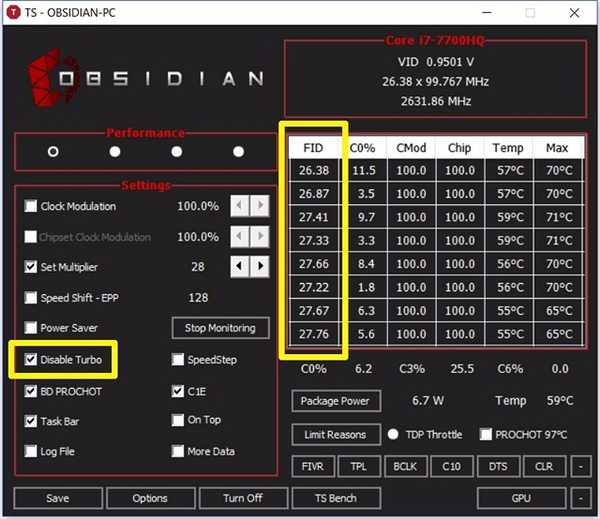
Você pode dar uma olhada na minha CPU, por exemplo. Eu tenho um processador Intel Core i7-7700HQ com uma frequência base de 2,8 GHz e é capaz de aumentar o turbo até 3,8 GHz. Como você pode ver na captura de tela acima, uma vez que a opção Desativar Turbo foi marcada, a frequência da CPU permaneceu em aproximadamente 2,8 GHz. Desativando o Turbo Boost, a temperatura máxima da sua CPU reduzirá em pelo menos 5 a 10 graus Celsius.
Controle o desempenho da CPU com o ThrottleStop
Nem todos podem estar interessados em manter as temperaturas da CPU mais baixas. Algumas pessoas podem não querer que o desempenho da CPU seja afetado devido a essas altas temperaturas. Então, se você é um deles, deveria desativar "PROCHOT BD" desmarcando a caixa. Basicamente, significa processador bidirecional a quente. Isso pode parecer complicado, mas informaremos o que é isso.
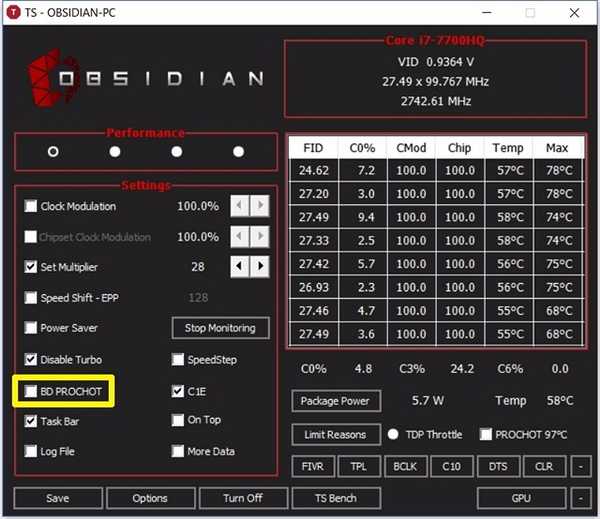
A CPU não é o único componente do seu laptop que gera todo o calor. O chip gráfico dentro do seu laptop gera uma boa quantidade de calor, especialmente durante longas sessões de jogo. Isso basicamente aumenta a temperatura geral do seu laptop. Como resultado, a temperatura da CPU também sobe.
A Intel introduziu esse recurso BD PROCHOT, de modo que, se outro componente como o seu chip gráfico estiver muito quente, ele poderá enviar um sinal PROCHOT diretamente para a CPU e forçá-lo a esfriar por estrangulamento. Como resultado, o laptop inteiro esfria. Desativando o BD PROCHOT, sua CPU continuará funcionando a toda velocidade, mesmo que as temperaturas de outros componentes em seu sistema estejam muito quentes.
CPU com overclock usando ThrottleStop
Nota: Antes de continuar, você precisa perceber que o overclock da CPU funcionará apenas em processadores desbloqueados da série K, como Intel 7820HK, 6820HK e assim por diante. Se você tiver mais alguma coisa, esta etapa não é para você e você pode muito bem pular esta seção.
Se você acha que tem espaço suficiente para a temperatura e possui um processador desbloqueado, pode tentar fazer um overclock do processador e empurrá-lo para os limites, se desejar. No entanto, se a temperatura da sua CPU já estiver alta nas velocidades de estoque, é altamente recomendável que você evite o overclock. O ThrottleStop permite que você faça overclock em seu processador em questão de segundos. Para fazer isso simplesmente aumentar o "Set Multiplicador" de acordo com sua preferência.
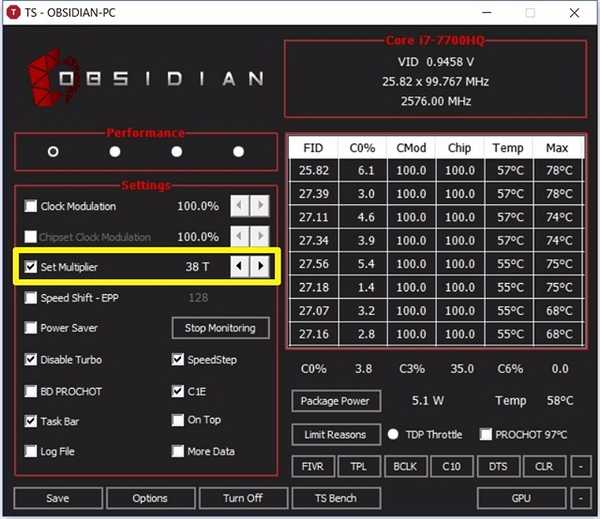
O multiplicador de conjunto pode parecer complicado no começo, mas é bem fácil de entender. Todas as CPUs Intel Core atualmente disponíveis atualmente possuem um clock base de 100 MHz, independentemente do multiplicador. Vamos supor que você tenha uma CPU i7 7820HK com uma frequência base de 2,9 GHz e uma frequência de reforço de 3,9 GHz, você pode fazer overclock para 4 GHz configurando o multiplicador para 40, o que significa essencialmente Clock base de 40 x 100 MHz = 4 GHz. Uma vez feito, a coluna FID no lado direito da janela do aplicativo mostrará 40.xx, se realmente funcionou. Infelizmente, o processador que tenho é um i7-7700HQ, que não pode ser feito com overclock, portanto o software não me permite fazer overclock.
CPU com underclocking com ThrottleStop
Diferentemente do procedimento de overclocking, que é restrito aos processadores desbloqueados da série K, qualquer processador Intel pode ter underclock ou downclock usando o ThrottleStop. As pessoas que preferem fazer isso geralmente querem impedir que a CPU fique muito quente, a fim de melhorar sua longevidade. O procedimento para fazer isso é praticamente o mesmo do overclock, exceto pelo fato de você estar reduzindo o "Definir multiplicador " de acordo com sua preferência.
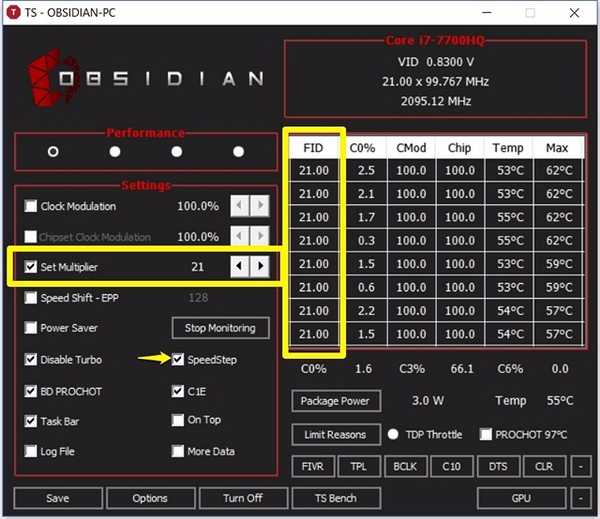
Tenha certeza de ativar "SpeedStep" marcando a caixa. Se estiver desativado, você não poderá fazer o downclock da CPU. Veja meu i7-7700HQ, por exemplo, sua frequência base é de 2,8 GHz. Portanto, se eu quiser fazer um underclock para 2,1 GHz, precisarei reduzir o Set Multiplicador para 21. Depois disso, você poderá observar a velocidade de clock reduzida na coluna FID do aplicativo, conforme mostrado em a captura de tela acima. Apesar de fazer o downclock de sua CPU melhora a temperatura por uma grande margem, o desempenho geral do seu laptop também será afetado, como a CPU não está funcionando com todo o seu potencial.
VEJA TAMBÉM: Como fazer overclock da GPU para obter melhor desempenho nos jogos
Evite problemas de regulagem térmica com o ThrottleStop
Dependendo dos problemas que você está enfrentando, você pode controlar completamente o desempenho da sua CPU e manter as temperaturas sob controle com o excelente software ThrottleStop. O processo é bastante simples e, se você sabe o que está fazendo, o ThrottleStop é algo que você deve usar todos os dias. Então, quais são seus pensamentos sobre este software interessante? Finalmente, ele pode resolver a maioria dos problemas que os usuários de laptop enfrentam? Informe-nos na seção de comentários abaixo.















